TTEP.CN > 故障 >
Win10如何关闭自带广告方法步骤 怎么关闭Win10系统个性化广告
Win10如何关闭自带广告方法步骤 怎么关闭Win10系统个性化广告。我们在使用电脑的时候,总是会遇到很多的电脑难题。当我们在遇到了需要关闭Win10电脑中的广告的时候,我们应该怎么操作呢?一起来看看吧。
1、关闭Web个性化广告
微软会通过两种方式投放Web个性化广告,一种是基于Cookie,一种是基于微软账户。如下图所示,其中第一项基于Cookie的个性化广告可以直接关闭,第二项基于微软账户的个性化广告需要你在该页面中登录微软账户。
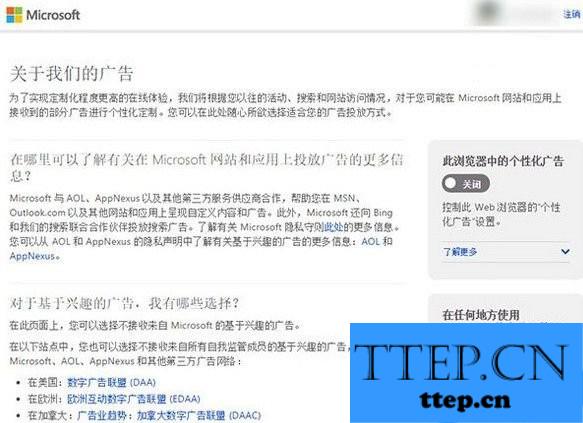
设置页面》》》》
2、关闭Win10系统商店应用中的个性化广告
?单击或点按“开始”按钮。
?单击或点按“设置”。
?单击或点按“隐私”,然后关闭“允许应用使用我的广告 ID 提供跨应用的体验”
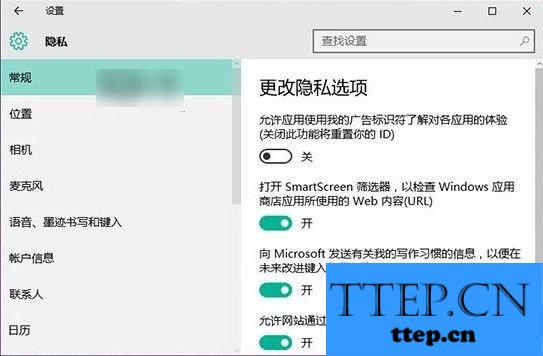
3、关闭Win10 Mobile应用中的个性化广告
?打开“设置”。
?点按“隐私”。
?点按“广告 ID”,然后关闭“允许应用使用我的广告 ID 提供跨应用的体验”
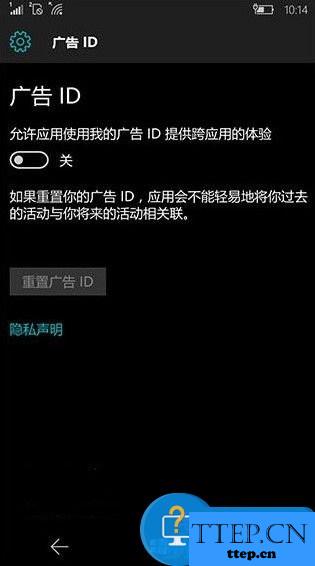
对于我们在遇到了需要进行这样的操作的时候,我们就可以利用到上面给你们介绍的解决方法进行处理,希望能够对你们有所帮助。
1、关闭Web个性化广告
微软会通过两种方式投放Web个性化广告,一种是基于Cookie,一种是基于微软账户。如下图所示,其中第一项基于Cookie的个性化广告可以直接关闭,第二项基于微软账户的个性化广告需要你在该页面中登录微软账户。
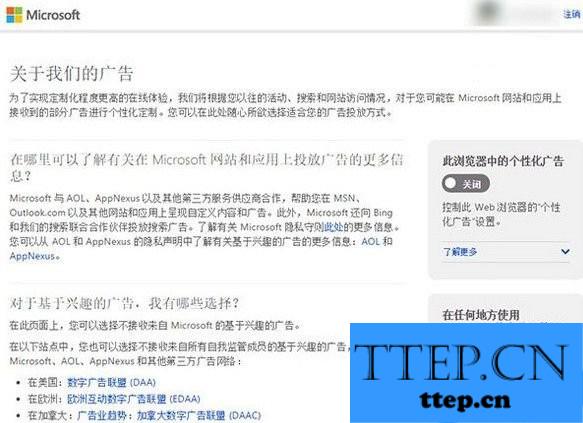
设置页面》》》》
2、关闭Win10系统商店应用中的个性化广告
?单击或点按“开始”按钮。
?单击或点按“设置”。
?单击或点按“隐私”,然后关闭“允许应用使用我的广告 ID 提供跨应用的体验”
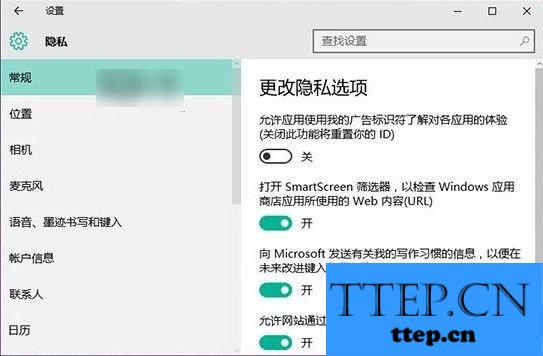
3、关闭Win10 Mobile应用中的个性化广告
?打开“设置”。
?点按“隐私”。
?点按“广告 ID”,然后关闭“允许应用使用我的广告 ID 提供跨应用的体验”
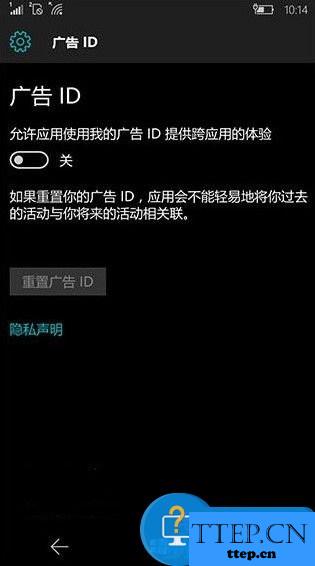
对于我们在遇到了需要进行这样的操作的时候,我们就可以利用到上面给你们介绍的解决方法进行处理,希望能够对你们有所帮助。
- 上一篇:win10创建wifi热点时出现无法启动 win10wifi热点开启提示错误怎
- 下一篇:没有了
- 最近发表
- 赞助商链接
